Вот возникла такая необходимость и теперь, когда всё уже позади, я напишу, как это сделать.
Основные моменты переноса:
b. Смена домена при переносе БД.
III. Установка wp в другой каталог.
V. Редирект или закрытие комментирования.
Заходим в phpMyAdmin на старом хостинге выбираем MySQL базу, в которой наши таблицы WordPress’a [дальше по тексту будет использовать сокращение WP] и делаем экспорт их во внешний файл. Для этого переходим на вкладку Export выбираем таблицы с вордпрессом, это все таблицы начинающиеся на wp_* [по дефолту для экспорта выбираються все таблицы в выбранной нами базе] и жмём Go. [на скриншоте нужная нам база так и называется [u]wordpress[/u]]
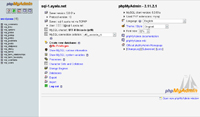
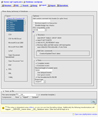
Получаем архив wordpress.sql.zip
I b. Смена домена при переносе БД.
Теперь рассмотрим вариант, если домен у нас меняется. [если остаётся прежним, этот пункт пропускаем]
Допустим домен был my.blog.org, а теперь blog.com. Дело в том, что все ссылки в базе будут вести на my.blog.org это очень легко исправить. Берём файл wordpress.sql.zip и распаковываем его архиватором [я использую 7-Zip], на выходе будет папка с файлом wordpress.sql собственно это и есть сами таблицы WP. Теперь нам потребуется любой текстовой редактор с нормальной поддержкой Юникода. У меня, например, стоит Notepad2 или ещё лучше Notepad++.
Берём, и открывает им файл wordpress.sql [если предупредит об открытии файла большого размера ничего страшного открывайте (=] теперь жмём магическое сочетание клавиш Ctrl+H и получаем окошко замены текста, в верхнее поле вводим старый домен в нижнее новый, проверяем и жмём Replace All и сохраняем. Собственно все.
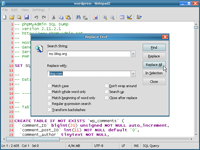
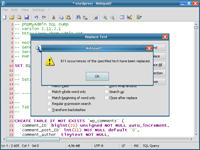
Теперь идём в phpMyAdmin на новом хостинге выбираем базу [в данном случае она назывется [u]ilab_wordpress[/u]], которую будем использовать для WordPress’a [если её нет создаём]. Проверяем кодировку базы, должна стоять utf8_unicode_ci [в которой была прошлая наша база]. У меня вот, например, создалась база, но с кодировкой [u]latin1_swedish_ci[/u] по дефолту.
Выбираем базу [u]ilab_wordpress[/u] и переходим на вкладку Operations и в разделе Collation выставляем utf8_unicode_ci и жмём Go. Если всё прошло удачно мы видим:
Your SQL query has been executed successfully
SQL query:
ALTER DATABASE `ilabmsks_test` DEFAULT CHARACTER SET utf8 COLLATE utf8_unicode_ci
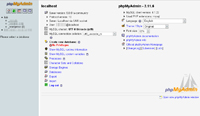
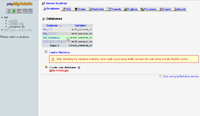
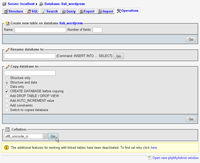
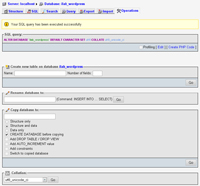
Ещё раз проверим кодировку.
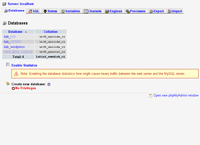
Всё ok.
Выбираем нашу подготовленную бд и переходим на вкладку Import и импортируем в неё наш wordpress.sql.zip или если мы меняли домен наш обновлённый wordpress.sql.
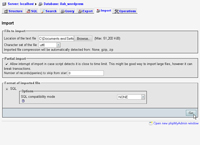
Примечание: может вываливатся ошибка при импорте wordpress.sql.ZIP:
Error
Error in ZIP archive: CRC32 checksum is not equal with the value in header information.
Для её обхода попробуйте распаковать наш wordpress.sql.zip и импортировать непосредственно wordpress.sql
Если всё успешно получаем примерно такое сообщение:
Import has been successfully finished, 144 queries executed.
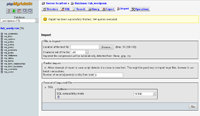
Идём и любуемся на наши таблицы (=
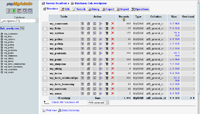
Прописываем нашу базу в настройках WP в файле wp-config.php
Всё как обычно копируем файлы wordpress на сервер и все. И теперь набрав http:// blog.com/wp-admin/index.php мы получим окно с входом в админку WP и можем использовать старые имя и пароль. Проходить процедуру установки [http:// blog.com/wp-admin/install.php] нам теперь не к чему, цель установки заключается в создании таблиц с параметрами в базе, а они уже у нас есть там (=
Кстати, как справедливо заметил пользователь Everouge, устанавливать именно “новыйчистый” WP совсем не обязательно, можно перенести файлы WP со старого хостинга.
Не забываем что в папке с WP должен лежать файл .htaccess со следующим содержанием
III. Установка WP в другой каталог.
Рассмотрим теперь небольшой пример, если вы захотели устанавливать WP не в корень, а например, создали каталог [скажем “wp”]и хотите поместить его туда, НО в таком случае наш блог будет доступен уже по адресу http:// blog.org /wp/ а не http:// blog.org /. Так вот, если вам это так нужно [ну например, если вы хотите установить несколько WordPress’ов] и вас это устраивает, то проблем нет. А вот если вы хотите что бы он лежал в каталоге http:// blog.org /wp/ но доступен был по адресу http:// blog.org / то вот тут нужно сделать небольшой финт ушами (( -> (/) -> /)/)
Для этого нужно скопировать index.php и .htaccess из папки /wp/ в корневую папку, т.е. на каталог выше и немного изменить index.php, а именно:
Строчку require(‘./wp-blog-header.php’); на require(‘./wp/wp-blog-header.php’);
Разберёмся с .htaccess
Не знаю насколько правильно, но у меня они отлиичаются, тот который в корне от того который в /wp/
Отличаются двумя строчками:
это который в /wp/
RewriteBase /wp/
RewriteRule . /wp/index.php [L]
который на каталог выше, т.е. в корне
RewriteBase /
RewriteRule . /index.php [L]
Чтобы все ссылки на файлы, ссылающиеся на ваш сайт в блоге остались рабочие достаточно разместить файлы на новом сервере также как они были на старом относительно корневого каталога.
V. Редирект или закрытие комментирования.
Ну и на последок.
Что делать со старым сайтом ? тут два варианта:
I. Сделать редирект
II. Сделать пост о переезде и установить сайт в режиме read-only.
Первое реализовать просто через тот же .htaccess http://ru.wikipedia.org/wiki/Htaccess
Второй тоже просто сделать. Cообщаем читателям новость о переезде и закрываем комментирование на старом сайте. Закрытие комментирование делается через один простой SQL запрос к нашей базе WP в phpMyAdmin:
update wp_posts set comment_status=’closed’
Вот собственно и всё, критика приветствуется (=
Спасибо за помощь в моём переезде форуму maxsite.org в лице Ю.Б. и Flector, а также спасибо bagzilla 
You can follow any responses to this entry through the RSS 2.0 feed.
Leave a reply
42 Responses to “Перенос WordPress на новый хостинг.”
- Daniper: variant3
- Tommygeons: stokesgladys42@gmail.com
- Дмитрий Егоров: Спасибо!
- Den: Доброго времени суток. А где ...
- Старый ворчун: Все пошло с первого раза В7 32, ...
- div: В рай без очереди) Спасибо
- Алексей: Кто знает, опишите возможность з...
- Mihail: Ну наконец то прикрутил визуализ...
- Andre: А что что означает instance?
- Children of koRn: Для FLAC да, для MP3 вроде бы нет.
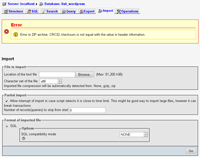
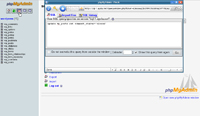
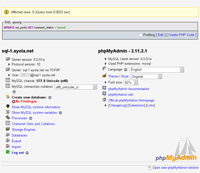




indundelm
May 23rd, 2012 at 8:37 am
автору респект, побольше бы такого материала…
зайоц
January 30th, 2011 at 9:08 pm
>Ololo
обновите прошивку головного мозга и RAM докупите, а то не хватает.
Ololo
January 30th, 2011 at 8:59 pm
Доработайте сайт, чтобы он открывался в Internet Explorer 5 нормально.
rkarel
January 10th, 2011 at 3:50 pm
написал Вам на почту.
Children of koRn
January 9th, 2011 at 11:12 pm
Вообще какие-то странные проблемы, обычно правиш дамп с учётом нового домена и всё работает, ну и wp-config.php, доступ к бд.
Если вы можете попасть в админку WP, то в настройках блога Адрес WordPress (URL) и Адрес сайта (URL) одинаковые?
или в дампе бд тоже самое:
(1, 0, 'siteurl', 'https://muscari.icarrot.rocks/', 'yes'),
(38, 0, 'home', 'https://muscari.icarrot.rocks/', 'yes'),
также, у вас .htaccess в корне WP такого вида https://sedum.icarrot.rocks/image/page/wp_move/htaccess.txt
Я бы рекомендовал, попробовать взять старый дамп бд со старым доменом и попробовать сделать всё с 0 по мануалу, где-то закралась ошибка. Или давайте я вам помогу ибо так в слепую не всегда можно понять суть проблемы, особенно там где их быть не должно.
p^S: по поводу хостинга, скажите вас заинтересовало предложение или нет, просто чтобы мы знали (=
rkarel
January 9th, 2011 at 10:55 pm
отредактировав вп_опции теперь при заходе в админку с сайта, адрес сайта сбивается на http://./wp-admin/, если вручную вводить http://Сайт/wp-admin/ , то все заходит. Не подскажите, где это исправить?
Children of koRn
January 9th, 2011 at 6:30 pm
варез [от анг warez] – вообщем это когда на сайтах взломанные программы распространяют, с кряками и т.п., то что не легально (=
Прайс как такого нет, есть базовый тариф [который за 100р], а дальше уже работаем индивидуально с клиентом, кому чего сколько нужно и формируем конечную цену.
Цену я озвучил примерную, если изначально все 12 не нужно, можно и дешевле.
Если заинтересовало давайте спишемся и обсудим все мелочи hosting*собака*muscari.icarrot.rocks
rkarel
January 9th, 2011 at 6:16 pm
даже не знаю что такое верез?! у меня не мп-3 портал, а просто статьи с фото отчетами, про посещаемость сложно сказать, проект не запущу ни как! Дайте лучше Ваш прайс, я посмотрю
Children of koRn
January 9th, 2011 at 5:51 pm
Извиняюсь забыл упомянуть, в германии нельзя хостить варез, mp3-порталы и всё в таком духе.
Если это не проблема, то можем обсудить (=
и какова ориентированная посещаемость сайта?
UP: в общем от 200р [зависит ещё от нагрузки на веб-сервер] за 12Gb + 6-7$ за каждый 10Gb сверху тарифа.
с местом проблем нет.
rkarel
January 9th, 2011 at 5:46 pm
Только начинаю вебмастерить, проплатил на месяц хост, возможно и перееду по истечению срока, если уж так оперативно отвечаете, но мне нужно на 6-12 гигов хост, какие варианты?!
Children of koRn
January 9th, 2011 at 5:42 pm
пожалуйста, когда писал пост в инете вообще не было мануалов, щас уже можно найти и другие варианты, но этот самый простой.
>>хостинг от r01
кстати если хотите можете попробовать наш хостинг за 100р:
можем даже дать тестовый аккаунт на пару дней, если 2Gb не нужно можем и цену сбросить.
вот сайты расположенные на этом же сервере, что и мой сайт:
http://brit-cats.ru/
http://ivanosipov.ru/
Дата центр в германии, Hetzner.
И по wordpress тоже помогаем пользователям, обычно блог с WP сдаём, так сказать “Под ключ” уже.
rkarel
January 9th, 2011 at 5:34 pm
хостинг от r01, а бесплатный старый от вагончика.
rkarel
January 9th, 2011 at 5:32 pm
спасибо, после редактирования вп-опции все заработало как надо….
про впконфиг, если туда не внести изменения то и сайт не откроется, будет писать ошибку баз данных.
Отдельно скажу, пролазил много сайтов по тематике моей проблемы, но только у вас нашел хороший контент. Еще раз спасибо!
Children of koRn
January 8th, 2011 at 5:23 pm
Нет, что бд по разному зовутся это фигня,
в дампе базе есть такие строки, проверьте:
(1, 0, 'siteurl', 'https://muscari.icarrot.rocks/', 'yes'),
если тут старый домен, то вероятно при редактировании дампа, вы не все ссылки заменили.
также проверьте wp-config.php, внесли все ли нужные изменения вы туда.
Если хотите, можете скинуть дамп на support[собака]muscari.icarrot.rocks я проверю на тестовом блоге (=
Кстати, а что за хостинг?
Rkarel
January 8th, 2011 at 4:23 pm
сменил домен в базе как указано в пункте I b, но все равно сайт ссылается на старый домен и хост, подскажите как исправить? Может быть из-за того что версия MysQL различается у хостеров или то что старая база называлась например – ччч, а новую базу из-за хостера я не могу также обозвать, она называется к примеру – 02_ччч. Админы на хосте отдыхают до 11, а я уж и не знаю как все исправить!
Children of koRn
November 29th, 2010 at 5:54 am
Обновил скриншоты #2010.11.29 05:50 AM#
Теперь они доступны, странно, что не смотря на достаточную популярность страницы никто не сказал про недоступность скриншотов =
они были физически на сервере, только ссылки после переезда изменились.
Children of koRn
April 8th, 2010 at 1:51 pm
рад что материал был полезен
admin@coolservers.ru
April 8th, 2010 at 12:41 am
Прикольный мануал. Спс помогло.
Children of koRn
March 30th, 2010 at 12:47 am
птицо-демоны – вот что тут
соловушко
March 29th, 2010 at 9:44 pm
так так так, што тут? /me осмотрелось
Children of koRn
March 14th, 2010 at 10:35 am
Update 14.03.2010 10:33 AM
реанимировал скриншоты и дополнил сабж, о котором шла речь выше (=
Children of koRn
March 13th, 2010 at 6:05 pm
2Everouge
Если речь про пункт II. Установка WP , то дествительно, можно и скопировать со старого хостинга, это уже кому как надо.
Спасибо дополню
p^S: за одно увидел что скрины недоступны, странно что тут я их на ipicture.ru закинул, а не на радикал например или себе..
Everouge
March 13th, 2010 at 5:34 pm
В целом написано хорошо,емко. ТОлько не понимаю, зачем переустанавливать заново WP?Можно просто скопировать через файлообменник и на новый хост залить те же файлы.
Children of koRn
June 4th, 2009 at 8:19 pm
@grinder
тоже вариант, но ему я доверяю меньше, хотя может он вполне рабочий там экспортимпорт, да и удобнее мне как то через phpMyAdmin, но существование рабочей альтернативы это всегда гут (=
grinder
June 4th, 2009 at 3:54 pm
Я использую функцию Экспорта и Импорта WP. Экспортирую XML файл, меняю в нем имя домена на новый , создаю новую базу данных и импортирую обратно. И файлы естественно перезаливаю.
Children of koRn
May 2nd, 2009 at 11:26 am
рад что получилось
Павел
May 2nd, 2009 at 6:18 am
Проблем с переносом было полно!!! Но все таки удалось!!! 😛
bagzilla
October 11th, 2008 at 3:34 am
>> Я подписался на rss ленту, но посты почему-то в виде каких-то квадратов((( Как это исправить?
<< У вас проблемы с кодировкой, точнее ваш rss агрегатор пытается отобразить unicode как cp1251
Остаётся либо обновить свою программу, либо мигрировать на что-нить новое.
Dominges
October 11th, 2008 at 2:14 am
idpeps, use liferea
idpeps
October 10th, 2008 at 11:32 pm
Я подписался на rss ленту, но посты почему-то в виде каких-то квадратов((( Как это исправить?
Shedko
September 22nd, 2008 at 9:01 pm
Children of koRn,
а ? шо ? ты о чем ? и ваще – моя хата с краю
Children of koRn
September 22nd, 2008 at 8:30 pm
та лан придуриватсо как буто в первый раз такое
Shedko
September 22nd, 2008 at 8:25 pm
Children of koRn, маньяк полуночник я думал что я псих что не сплю в такое время, но ты еще позже ответил
я думал что я псих что не сплю в такое время, но ты еще позже ответил 
bagzilla
September 22nd, 2008 at 7:13 pm
о_О
Children of koRn
September 22nd, 2008 at 5:15 am
да надоо бы 😳
Shedko
September 22nd, 2008 at 4:59 am
Слушь, мил человек, небось про (/)иранду совсем забыл
небось про (/)иранду совсем забыл 
ты Мирандой то ваще планируешь заниматься ? а то вон уже маны по WP начал писать
соловушко
September 21st, 2008 at 1:43 am
доо, я и не сомневаюсь, что там все понятно и толково написано
Children of koRn
September 21st, 2008 at 1:36 am
[b]соловушко[/b] тут и скрины почти все есть.
тут и скрины почти все есть.
я старался сделать статью максимально понятной.
так что думаю если бы у тебя был сайт и тебе надо было перетащить WordPress, то по этому ману ты бы это сделала
соловушко
September 21st, 2008 at 1:33 am
што за мордочко, а где О_о? багзилко!
bagzilla
September 21st, 2008 at 1:31 am
соловушко
September 21st, 2008 at 1:30 am
ЗЫ. критиковать хз чо, я мало что поняло 😳
соловушко
September 21st, 2008 at 1:29 am
ы, багзилко выразили особую благодарность